大家好我是大明今天就”电脑怎么设置定时开关机?“这一问题给大家做一下分享、
现如今己经是信息时代”电脑“己经是我们生活和工作中必不可少的一部份,电脑的功能也都越来越多样化、人性化、生活化、那么说到功能和人性化呢!就说到我今天要说的主题了”怎样使电脑能够定时开关机“这一问题呢提得非常好也非常实用、那么具体要怎样操作才能实现这一功能呢?接下来我就详细的说明并演示一下、
首先第一步:(1)开机一直按”delete“键进入bios选择切换至”power ManageMent“选项,然后在依次选择”Restore AC Power Loss“-”Power on“敲回车、详细操作步骤如下图所示:
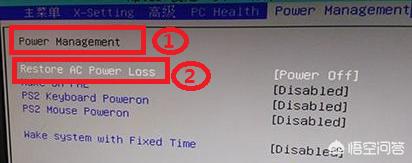
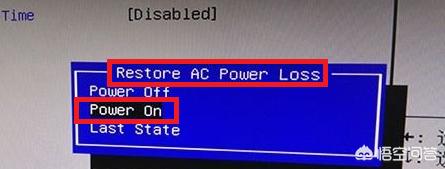
(2)选择切换至”wake system with fixed Time“选项(设置开机时间)敲回车,选择”Enabled“,最后设置开机时间按F10保存退出、详细操作步骤如下图所示:
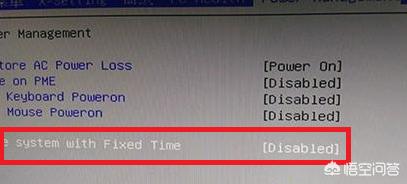
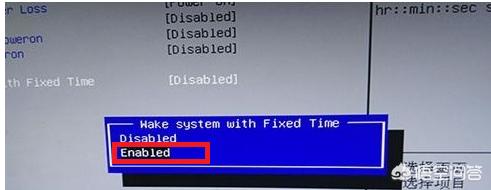
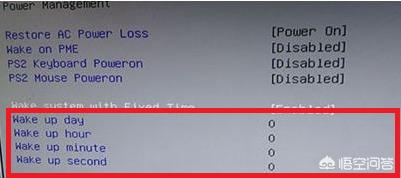
提示:天 时 分 秒都是0可以根据自己的需要更改!
第二步:进入系统界面后在空白处右键单击选择“新建”-“快捷方式”,然后在快捷方式的界面中输入命令“at 19:00 shutdown -s”在点击“下一步”随意起一个“文件名”点击“完成”、详细操作步骤如下图所示:
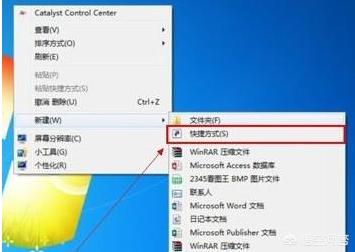
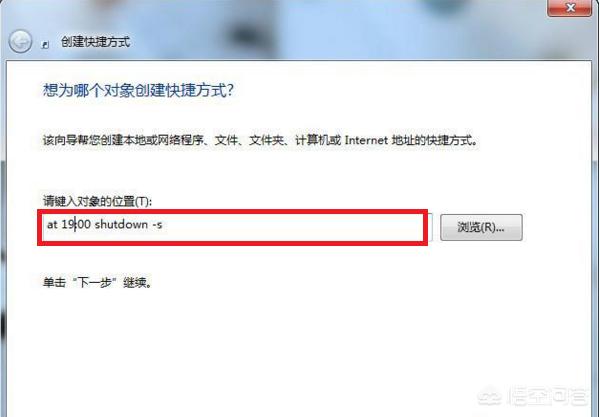
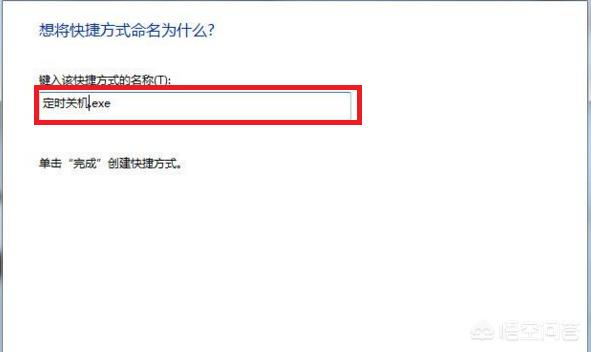

提示:时间可以根据自己的需求来设定、
以上就是今天分享的内容希望对大家有所帮助,同时欢迎大家 关注 评论 转发、如果您有解决不了的电脑故障可以留言或私信,大明会在第一时间回复您!






